Kā ierobežot pakalpojumu YouTube operētājsistēmā Android
Miscellanea / / April 05, 2023
YouTube ir visslavenākā video koplietošanas platforma. Mūsdienās cilvēkiem patīk dalīties savās ikdienas gaitās, izmantojot rutīnu. Lai gan YouTube ir platforma ar saturu, ko var baudīt ikviens un ikviens, ne visi tajā esošie videoklipi ir piemēroti skatīšanai. Mēs apskatīsim, kā ierobežot pakalpojumu YouTube operētājsistēmā Android, lai padarītu platformu drošāku lietošanai bērniem un pusaudžiem. Mēs arī izdomāsim, kā izslēgt ierobežoto režīmu pakalpojumā YouTube Android.

Satura rādītājs
- Kā ierobežot pakalpojumu YouTube operētājsistēmā Android
- Kā ieslēgt ierobežoto režīmu pakalpojumā YouTube Android
- Kā izslēgt ierobežoto režīmu pakalpojumā YouTube Android
- Kā ieslēgt ierobežoto režīmu pakalpojumā YouTube iPhone
Kā ierobežot pakalpojumu YouTube operētājsistēmā Android
Varat arī skatīt mūsu ceļvedi vietnē kas ir YouTube ierobežotais režīms lai to labāk saprastu. YouTube ierobežotā režīma funkcija ļauj vecākiem un tīkla administratoriem neļaut skatīt YouTube videoklipus un kanālus, kas satur potenciāli kaitīgas tēmas. Tagad apskatīsim, kā ieslēgt ierobežoto režīmu pakalpojumā YouTube Android.
Kā ieslēgt ierobežoto režīmu pakalpojumā YouTube Android
Vietnē YouTube varat izmantot iestatījumu Ierobežotais režīms. Lai to iespējotu, veiciet tālāk norādītās darbības.
1. Atvērt YouTube savā mobilajā telefonā.
Piezīme: Pārliecinieties, vai esat pierakstījies savā YouTube kontā.
2. Augšējā labajā stūrī pieskarieties profila bilde.

3. Pēc tam pieskarieties Iestatījumi.

4. Izvēlieties Ģenerālis.
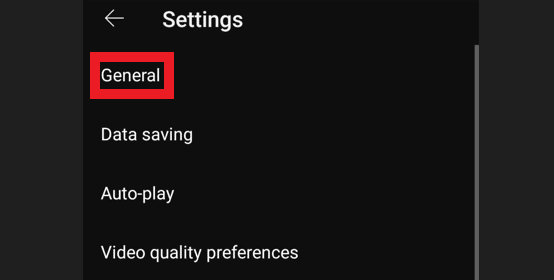
5. Ieslēdz pārslēgs uz Ierobežotais režīms.

Šī ir noderīga vecāku kontroles funkcija, kas palīdz novērst nepiemērotu vai vardarbīgu saturu, kas tiek atklāts jaunākai auditorijai. Google piedāvā arī citu lietotni ar nosaukumu YouTube Kids kuriem ir 13 un jaunāki. No otras puses, jūs vienmēr varat izslēgt šo funkciju, ja jums ir jāatrod filma. Mēs paskaidrosim, kā YouTube Android ierīcē izslēgt ierobežoto režīmu.
Lasi arī: Kā skatīties bloķētus YouTube videoklipus
Kā izslēgt ierobežoto režīmu pakalpojumā YouTube Android
Varat atspējot ierobežoto režīmu, ja esat sasniedzis vecumu, lai apstrādātu pieaugušajiem paredzētu saturu. Ierobežotā režīma atspējošanas procedūra ir tāda pati kā tā iespējošanai. Jums vienkārši jādara otrādi. Apskatīsim tuvāk.
1. Atveriet YouTube lietotni savā mobilajā telefonā.
Piezīme: Pārliecinieties, vai esat pierakstījies savā YouTube kontā.
2. Augšējā labajā stūrī pieskarieties Profils>Iestatījumi.

3. Pēc tam pieskarieties Ģenerālis.
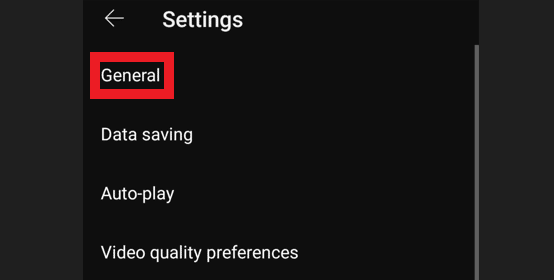
4. Tagad izslēgt pārslēgs uz Ierobežotais režīms.

Šādi varat izslēgt ierobežoto režīmu pakalpojumā YouTube Android. Tādā veidā platformas lietošanas laikā nekas netiks noslēpts. Tagad redzēsim to pašu procesu iPhone/iOS ierīcēs.
Kā ieslēgt ierobežoto režīmu pakalpojumā YouTube iPhone
Varat veikt tālāk norādītās darbības, lai YouTube iPhone ierīcē ieslēgtu ierobežoto režīmu.
1. Atveriet YouTube lietotne savā iPhone tālrunī.
Piezīme:Ielogoties savā kontā, ja vēl neesat to izdarījis.
2. Pieskarieties profila bilde augšējā labajā stūrī.

3. Pieskarieties Iestatījumi.

4. Izvēlieties Ģenerālis.

5. Tad ieslēdz pārslēgs uz Ierobežots režīms.
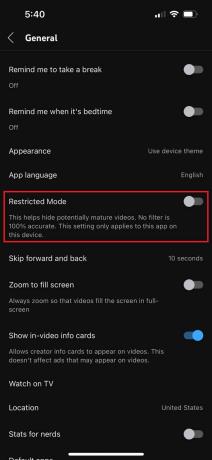
Ja pēc kāda iemesla iestatīšanas nolemjat atkārtoti atspējot ierobežoto režīmu, tam vajadzētu aizņemt tikai minūti, kamēr esat pieteicies YouTube kontā. Ierobežotā režīma izslēgšanas process pakalpojumā YouTube iPhone ir tāds pats, bet apgrieztā veidā, izslēgt pārslēgs uz Ierobežots režīms.
Dažreiz jūs varat saņemt vardarbīgu vai nepiemērotu saturu pat pēc YouTube ierobežotā režīma iespējošanas. Ja tas tā ir, iespējams, vēlēsities nopietni izpētīt dažus bezmaksas YouTube alternatīvas kas var nodrošināt labāku aizsardzību, it īpaši, ja jūs uztraucaties, ka bērni un pusaudži piekļūs neatbilstošai informācijai. Cerams, ka tagad jums ir skaidrs, kā ierobežot pakalpojumu YouTube Android un citās ierīcēs.
Lasi arī:13 labākie bezmaksas YouTube uz MP4 pārveidotāja rīki.
Bieži uzdotie jautājumi (FAQ)
Q1. Vai YouTube ierobežotais režīms tiek aktivizēts automātiski?
Ans. Nē, Ierobežotā režīma funkcija pēc noklusējuma ir atspējota. Lai izslēgtu šo funkciju, jums ir jābūt vismaz 18 gadus vecam, jo YouTube automātiski bloķē potenciāli kaitīgu saturu lietotājiem, kas jaunāki par 18 gadiem.
Q2. Vai ierobežotais režīms ir efektīvs?
Ans. Jā. Izfiltrējot lielāko daļu nepiemērota satura un noņemot komentārus no videoklipiem, ierobežotais režīms labi pilda to, ko tas sola.
Q3. Kāpēc es nevaru izslēgt ierobežoto režīmu pakalpojumā YouTube?
Ans. Var būt vairāki iemesli, piemēram, jūsu konts tiek pārraudzīts Family Link un tu esi zem 18.
Q4. Kāpēc YouTube apgalvo, ka tīkla administrators ir iespējojis ierobežoto režīmu?
Ans. Ja izmantojat, iespējams, saņemsit šo uzvedni publiskais Wi-Fi. Persona vai grupa, kas ir atbildīga par tīkla darbību, iespējams, ir iespējojusi ierobežoto režīmu. Ja saņemat šo uzvedni, izmantojot personīgo tīklu mājās, maršrutētāja DNS iestatījumi, pārlūkprogrammas papildinājumi vai sīkfaili varētu būt uzvednes iemesls.
Q5. Kāpēc man pakalpojumā YouTube tika ieslēgts ierobežots režīms?
Ans. Ja ir aktivizēts ierobežotais režīms, ir divi iespējamie iemesli, kāpēc videoklips nav pieejams. The automātiskais algoritms pakalpojumā YouTube vispirms meklē tādus rādītājus kā videoklipa metadati, nosaukums un valoda. Līdz vecuma ierobežojumi Cilvēku pārbaudītāju uzspiesti daži videoklipi var nebūt pieejami ierobežotajā režīmā.
Ieteicams:
- Kā lietot Twixtor spraudni programmā After Effects
- Novērsiet, ka Hulu nedarbojas viedtelevizorā
- Kā YouTube tīkla administratorā izslēgt ierobežoto režīmu
- Bloķētas vai ierobežotas vietnes? Lūk, kā tiem bez maksas piekļūt
Ierobežotā režīma funkcija var palīdzēt filtrēt potenciālo saturu, ko ne jūs, ne citi jūsu ierīces lietotāji, iespējams, nevēlēsies redzēt. Ar šo norādījumu palīdzību mēs ceram, ka jūs varējāt saprast kā ierobežot YouTube operētājsistēmā Android. Ja jums ir kādi jautājumi vai ieteikumi, lūdzu, informējiet mūs komentāru sadaļā zemāk. Tāpat dariet mums zināmu, ko vēlaties uzzināt tālāk.

Elons Dekers
Īlons ir TechCult tehnoloģiju rakstnieks. Viņš raksta pamācības jau aptuveni 6 gadus un ir aptvēris daudzas tēmas. Viņam patīk apspriest tēmas, kas saistītas ar Windows, Android, kā arī jaunākos trikus un padomus.



